IPhone o iPad: lo schermo appare troppo grande o ingrandito troppo

Risolvi un problema in cui lo schermo dell
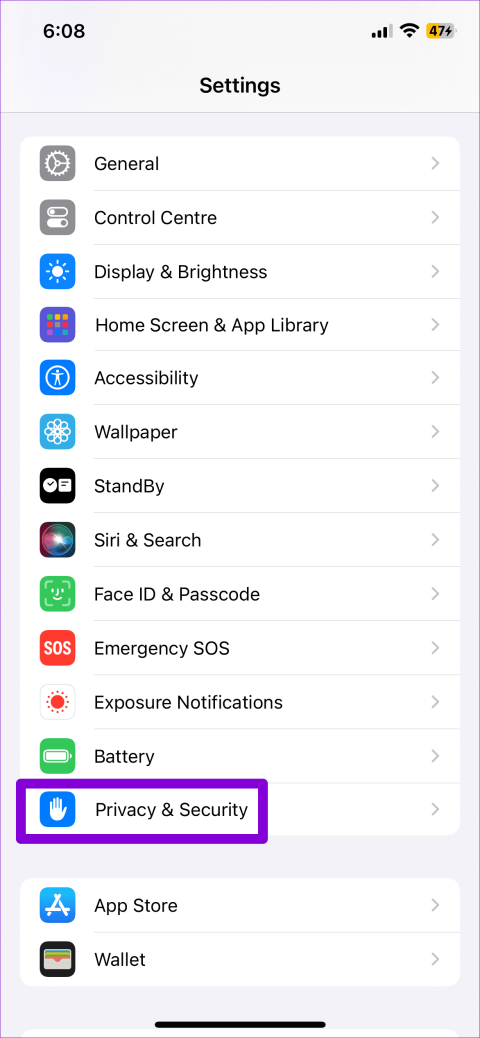
Le app sul tuo iPhone dipendono dai dati sulla tua posizione per fornirti contenuti pertinenti, come trovare luoghi nelle vicinanze e navigare con Google Maps. Tuttavia, se i servizi di localizzazione non funzionano sul tuo iPhone, potresti avere problemi a condividere la tua posizione con gli amici, navigare per strada, ordinare un taxi o utilizzare altre app che integrano servizi basati sulla posizione .

Se Internet sembra funzionare correttamente e il problema non è limitato a una singola app, utilizza i suggerimenti per la risoluzione dei problemi menzionati di seguito per risolvere eventuali problemi con i servizi di localizzazione sul tuo iPhone.
Per iniziare, dovresti disabilitare e riabilitare i servizi di localizzazione sul tuo iPhone. Se è solo un piccolo problema tecnico a causare il problema, allora questo dovrebbe risolvere il problema e farti risparmiare un sacco di tempo.
Passaggio 1: apri l'app Impostazioni sul tuo iPhone. Vai su Privacy e sicurezza > Servizi di localizzazione.
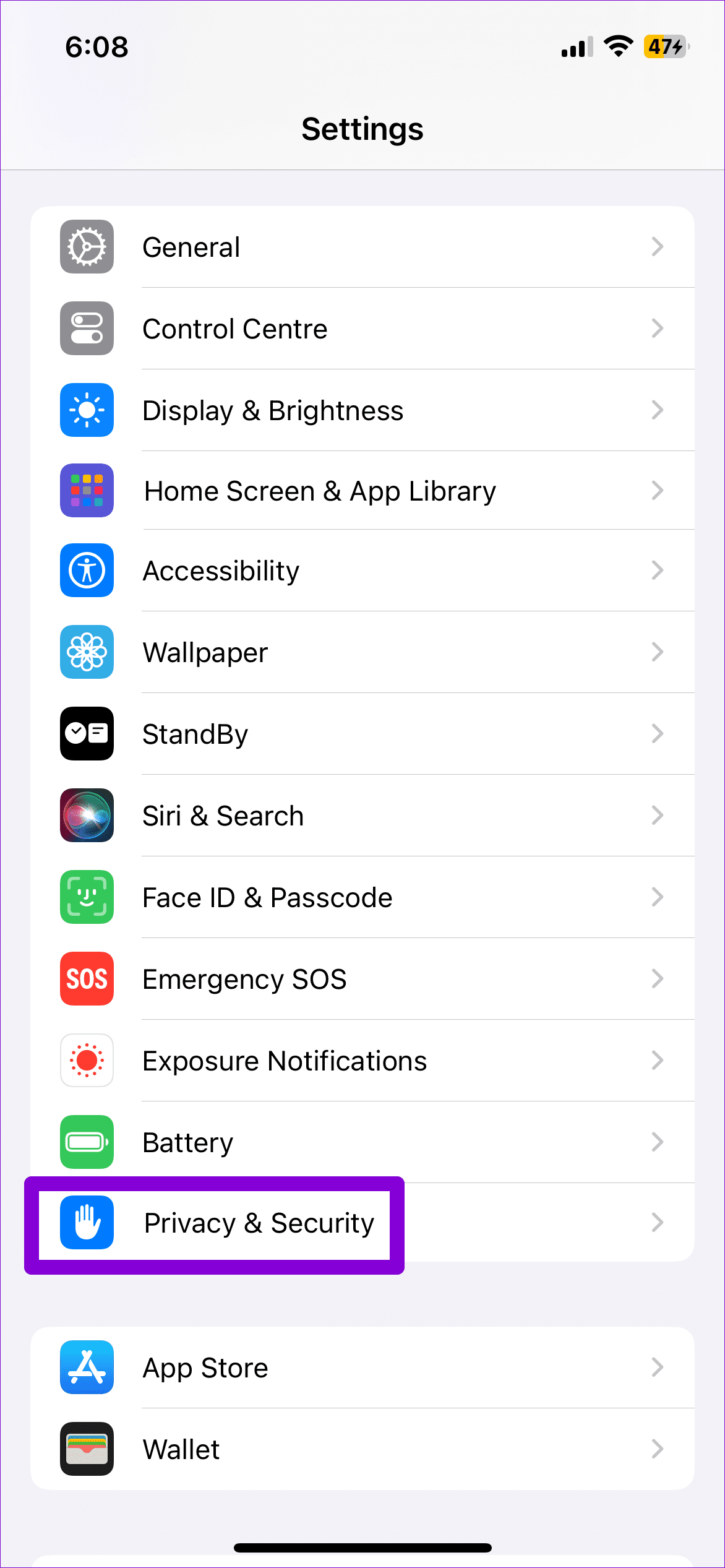

Passaggio 2: disattiva l'interruttore accanto a Servizi di localizzazione. Attendi qualche secondo e riaccendilo.

Dopo aver completato i passaggi precedenti, apri un'app come Google Maps e verifica se riesce a rilevare la tua posizione.
Se non riesci ad attivare i servizi di localizzazione sul tuo iPhone perché l'opzione è disattivata, è possibile che tu abbia abilitato accidentalmente le restrizioni sulla privacy utilizzando Screen Time sul tuo iPhone . Ecco come risolvere il problema.
Passaggio 1: apri il menu Impostazioni e scorri verso il basso per toccare Tempo di utilizzo.

Passaggio 2: vai su Restrizioni contenuto e privacy. Quindi, tocca Servizi di localizzazione.


Passaggio 3: seleziona Consenti modifiche e attiva l'interruttore accanto a Servizi di localizzazione.

Il riavvio forzato del tuo iPhone è un modo efficace per risolvere una serie di problemi relativi ad esso. Diversi utenti in un post della community Apple hanno segnalato di aver risolto i problemi di posizione sui propri iPhone eseguendo un riavvio forzato. Quindi, vale la pena provare.
Passaggio 1: premi e rilascia rapidamente il pulsante di aumento del volume.
Passaggio 2: premi e rilascia rapidamente il pulsante di riduzione del volume.
Passaggio 3: tieni premuto il pulsante laterale finché non viene visualizzato il logo Apple.

Dopo l'avvio del tuo iPhone, controlla se i servizi di localizzazione funzionano ora.
App come Google Maps, Uber e simili si affidano a dati di posizione accurati per determinare dove ti trovi. Se le app sul tuo iPhone non sono in grado di individuare la tua posizione esatta, devi rivedere le loro autorizzazioni di posizione e abilitare l'opzione di posizione precisa.
Passaggio 1: apri l'app Impostazioni e vai all'app per la quale desideri configurare l'opzione di posizione precisa.

Passaggio 2: tocca Servizi di localizzazione e attiva l'interruttore accanto a Posizione precisa.


Dovrai ripetere i passaggi precedenti per ogni app che non riesce a rilevare la tua posizione con precisione.
Ricevi l'errore "Posizione non disponibile" mentre utilizzi la funzione di condivisione della posizione sul tuo iPhone? In tal caso, devi assicurarti che l'interruttore Condividi la mia posizione nel menu Trova la mia sia attivato.
Passaggio 1: apri l'app Impostazioni e tocca il tuo nome in alto.

Passaggio 2: seleziona Dov'è e attiva l'interruttore accanto a Condividi la mia posizione. Se è già acceso, prova a spegnerlo e poi a riaccenderlo.

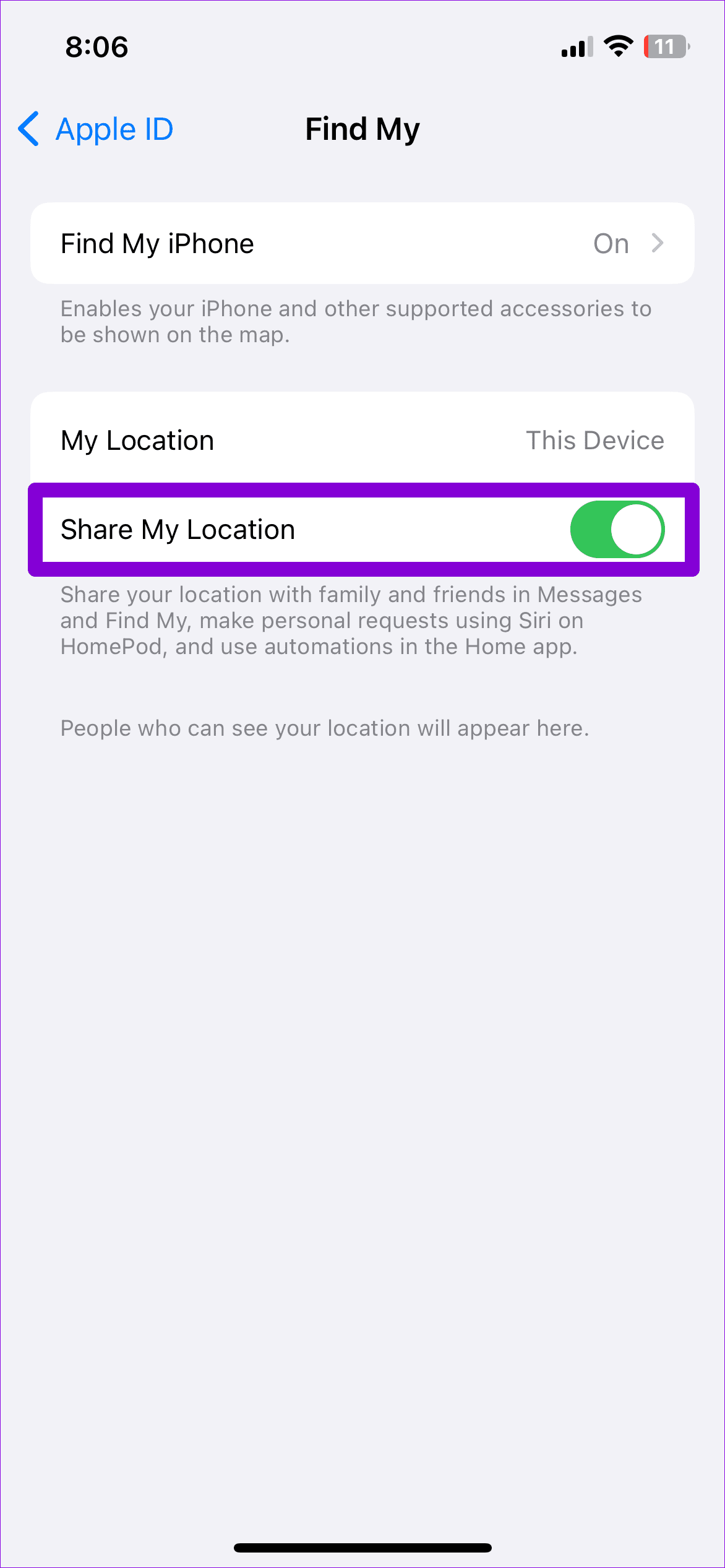
Se ancora non riesci a utilizzare la condivisione della posizione, puoi provare a uscire da iCloud e ad accedere nuovamente. Ciò dovrebbe aggiornare la connessione del tuo account e risolvere eventuali problemi che potrebbero impedire al tuo iPhone di condividere la posizione.
Passaggio 1: apri l'app Impostazioni e tocca il tuo nome in alto.

Passaggio 2: scorri fino alla fine della pagina e tocca Esci. Quindi, tocca Esci nell'angolo in alto a destra.


Accedi nuovamente con le credenziali del tuo ID Apple e controlla se il problema persiste.
Le app sul tuo iPhone si affidano alla funzione Aggiornamento app in background per sincronizzare i dati quando non le usi. È importante assicurarti di aver abilitato la funzionalità di aggiornamento delle app in background per le tue app in modo che possano continuare a monitorare la tua posizione anche se ridotte a icona.
Passaggio 1: apri l'app Impostazioni e vai su Generali > Aggiornamento app in background.


Passaggio 2: seleziona l'opzione Aggiornamento app in background in alto e seleziona Wi-Fi e dati mobili dalla schermata seguente.


Configurare il tuo iPhone con la data e l'ora corrette è essenziale per migliorare la precisione del GPS . Per raggiungere questo obiettivo, è meglio impostare il tuo iPhone in modo che utilizzi una data e un'ora fornite dalla rete.
Passaggio 1: avvia l'app Impostazioni, scorri verso il basso fino a Generale e toccala.

Passaggio 2: tocca Data e ora e attiva l'interruttore accanto a Imposta automaticamente.


Abilitare la modalità di risparmio dati sul tuo iPhone può impedire alle app di utilizzare Internet liberamente. Poiché le app necessitano di una connessione Internet continua per monitorare la tua posizione, l'attivazione del risparmio dati potrebbe causare problemi.
Per disattivare la modalità dati bassi sul Wi-Fi, apri le impostazioni Wi-Fi. Tocca l'icona delle informazioni accanto alla tua rete e disattiva l'interruttore Modalità dati ridotti.


Per disattivare la modalità dati bassi quando utilizzi i dati cellulare, vai su Dati mobili nell'app Impostazioni. Tocca Opzioni dati mobili e disattiva l'interruttore Modalità dati bassi.


Allo stesso modo, l'attivazione del risparmio batteria può anche mettere in pausa le attività in background sul tuo iPhone. Quindi, è meglio spegnerlo.
Apri l'app Impostazioni, vai su Batteria e disattiva la modalità di risparmio energetico.


Se le soluzioni di cui sopra si rivelano inefficaci, potresti prendere in considerazione l'idea di ripristinare le impostazioni di posizione sul tuo iPhone. Questa azione ripristinerà tutte le preferenze di posizione ai valori predefiniti e dovrebbe risolvere il problema.
Passaggio 1: apri Impostazioni sul tuo iPhone, vai su Generali e tocca Trasferisci o Ripristina iPhone.


Passaggio 2: tocca Ripristina e seleziona Ripristina posizione e privacy dal menu visualizzato.


Inserisci il codice del tuo dispositivo e segui le istruzioni visualizzate sullo schermo per completare il ripristino delle impostazioni di posizione e privacy. Successivamente, controlla se i servizi di localizzazione funzionano correttamente.
I problemi con i servizi di localizzazione sul tuo iPhone potrebbero essere correlati a una build iOS difettosa o obsoleta. Prova a installare eventuali aggiornamenti iOS in sospeso per vedere se questo risolve il problema con i servizi di localizzazione.
Vai all'app Impostazioni e tocca Generale. Vai su Aggiornamento software per scaricare e installare eventuali aggiornamenti iOS in sospeso.


Dopo il riavvio dell'iPhone, attendi qualche minuto, quindi utilizza un'app che utilizzi la posizione.
Le app sul tuo iPhone devono costantemente monitorare la tua posizione per funzionare in modo efficiente. Tuttavia, potrebbero esserci casi in cui il tuo iPhone ha difficoltà a tracciare con precisione la tua posizione. Si spera che le soluzioni sopra menzionate siano state d'aiuto e che i servizi di localizzazione funzionino come previsto sul tuo iPhone.
Risolvi un problema in cui lo schermo dell
Scopri come accedere alla SIM card sull
In questo articolo trattiamo di come risolvere un problema in cui la navigazione delle mappe e le funzionalità GPS non funzionano correttamente sull
Scopri come eseguire un hard e soft reset dell
Ti mostriamo diversi modi per spegnere la radio su Apple iPhone, iPad o iPod Touch. Scopri le soluzioni più efficaci per gestire le tue app musicali.
Scopri come visualizzare la versione desktop completa di YouTube in Safari per iOS e accedere a tutte le sue funzionalità.
Hai problemi con lutilizzo dei piccoli tasti sulla tastiera del tuo dispositivo? Ecco 8 modi per ingrandire la tastiera sul tuo iPhone e iPad.
Il tuo Apple Watch scarica la batteria più velocemente del normale? Leggi il post per scoprire come risolvere il problema con il consumo della batteria di Apple Watch.
Scopri quattro modi per eseguire il mirroring dello schermo dell
Scopri quanto è accurato il contatore di calorie di Apple Watch e come usarlo per monitorare la tua attività fisica.






